Terkadang kita ingin memasang atau menapilkan jam analog di desktop, mungkin untuk memudahkan pengguna melihat jam atau hanya sekedar accesories, maka ada sebuah aplikasi gratisan yang bisa digunakan yaitu Clock X. Software gratis (freeware) ini berukuran sekitar 942 Kb.
Bisa didownload disini jam analog
Setelah terinstal di komputer.
Untuk melakukan pengaturan, klik kanan di dalam jam, pilih options
Akan muncul kotak dialog berikut
Pada bagian start up centang salah satu:
start with windows atau start eith login (user) , supaya jam bisa muncul saat membuka windows
Untuk mengganti tampilan background jam, pilih appearance , pilih salah satu file backgroung yang tersedia
Untuk memperbesar ukuran jam geser slidebar yang ada di bagian zoom
Bisa didownload disini jam analog
Setelah terinstal di komputer.
Untuk melakukan pengaturan, klik kanan di dalam jam, pilih options
Akan muncul kotak dialog berikut
Pada bagian start up centang salah satu:
start with windows atau start eith login (user) , supaya jam bisa muncul saat membuka windows
Untuk mengganti tampilan background jam, pilih appearance , pilih salah satu file backgroung yang tersedia
Untuk memperbesar ukuran jam geser slidebar yang ada di bagian zoom
 01.41
01.41
 Tutorial Komputer
Tutorial Komputer











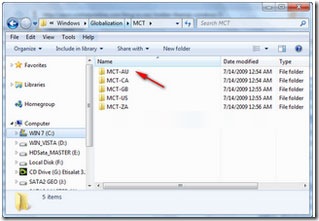
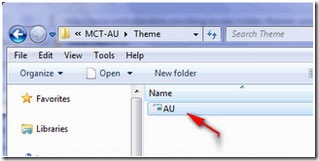


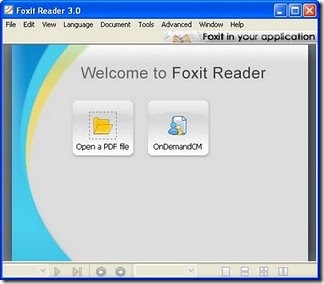


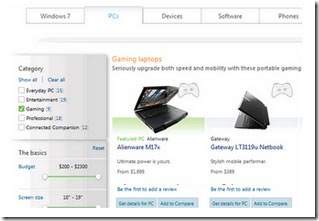




















































.gif)
.gif)









